笔记本触摸板禁用后怎么恢复 笔记本电脑触摸板怎么开
昨天小编在自己的笔记本电脑上外接了鼠标后,发现触摸板被禁用了,不知道怎么重新开启触摸板,于是询问了身边的朋友,得到了三种重新打开触摸板的方法,现在小编就把方法与大家分享一下,碰到这个问题的小伙伴可以来看看哦。

笔记本触摸板禁用后怎么恢复?
方法一、
1.部分笔记本电脑设置触摸板的快捷键,一般在f1-f9当中,按键上会有触摸板的图标,图中是f6键,只需要同时按下fn+f6键即可开启或关闭触摸板。
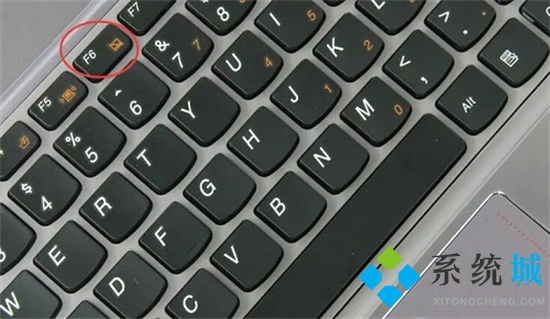
各品牌笔记本电脑触摸键大全
联想:Fn+F6
华为:Fn+F8
小米:Fn+F9
华硕:Fn+F9
惠普:Fn+F8
方法二、
1.在电脑桌面右下角任务栏中找到一个看起来像触摸板的图标,将其打开;
2.进入“鼠标检测”页面,取消勾选“鼠标插入时,触摸板禁用”选项,这就是导致触摸板无法使用的原因;
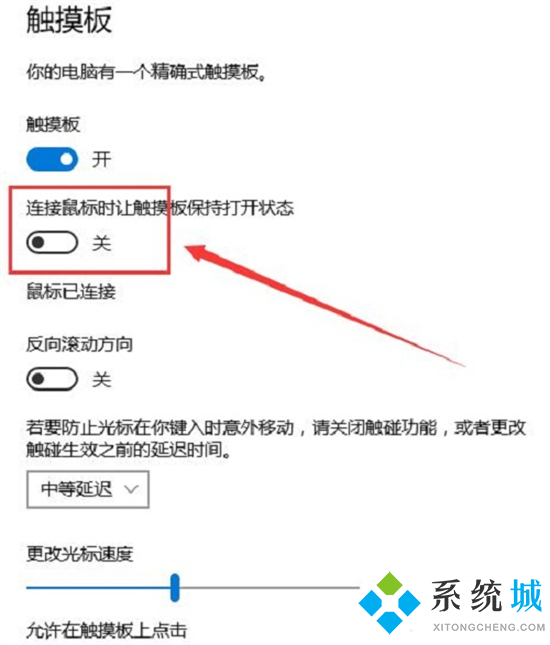
3.设置完成后,点击确定应用即可。
方法三、
1.在电脑桌面鼠标左键双击打开“控制面板”;

2.然后双击“控制面板”中的“硬件和声音”进入;

3.选择“硬件和声音”界面的“设备管理器”点击进入;

4.在“设备管理器”中找到“鼠标和其他指针设置”鼠标左键单击进行下一步操作;

5.然后鼠标右键单击“Touchpad”(“ASUS”仅表示“华硕”的品牌,每个笔记本不一样的,认准第一项“Touchpad”,切忽选择第二项,选择第二项会隐藏光标);

6.点击“禁用设备”就可以关闭笔记本电脑触控板的鼠标了;

7.最后再右键单击“Touchpad”选择“启用设备”就可以开启触控板功能了。

以上就是小编为大家带来的笔记本触摸板怎么关闭和开启的方法了,希望能解决大家的问题。
我告诉你msdn版权声明:以上内容作者已申请原创保护,未经允许不得转载,侵权必究!授权事宜、对本内容有异议或投诉,敬请联系网站管理员,我们将尽快回复您,谢谢合作!










